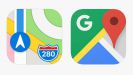Как обновить "Гугл Карты" на "Андроиде": инструкция
Приложение «Гугл.Карты», изначально разработанное для мобильных платформ, а сейчас представляющее собой онлайн-сервис, является очень удобным гидом для всех тех пользователей, которые хотят быстро получить информацию по определенному региону, найти необходимый адрес или проложить маршрут из одного места в другое. В последнем случае в качестве дополнительного апплета необходимо использовать картографический апплет «Гугл.Маршрутизатор». Также сервис имеет тесную интеграцию еще с одним мощнейшим и интереснейшим приложением под названием Google Earth. Но ведь любому пользователю понятно, что и сами спутниковые снимки, и версии основного приложения со временем устаревают. Чтобы привести их в актуальное состояние, настоятельно рекомендуется обновить «Гугл.Карты», что можно сделать нескольким способами, исходя из того, на каком устройстве используется приложение или онлайн-сервис.
Как часто происходит обновление снимков?
Прежде чем предпринимать какие-то действия по установке апдейтов для мобильных и компьютерных приложений, давайте посмотрим, насколько часто происходит обновление самих снимков. Обновленная карта «Гугл» со спутника выкладывается сотрудниками корпорации примерно раз в две недели. Но не нужно воспринимать это буквально. В основном обновления снимков касаются только густонаселенных районов или крупных городов, а для территорий вроде сибирской тайги или пустынь снимки в своем начальном варианте могут сохраняться десятилетиями. Что же касается обновления изображений карты на мобильных девайсах, применять для этого свайпы снизу вверх абсолютно бессмысленно. Зато в установленном приложении можно воспользоваться загрузкой оффлайн-карты с выбором требуемого региона, после чего на мобильное устройство будет скачан самый актуальный на текущую дату спутниковый снимок.
Как обновить «Гугл.Карты» на «Андроиде»: автоматический апдейт
Теперь давайте остановимся на некоторых действиях, касающихся установки апдейтов для мобильных приложений. На «Андроиде» обновить «Гугл.Карты» бесплатно можно совершенно просто, установив для приложений автоматический режим, предполагающий немедленную загрузку и установку апдейтов, например, при подключении по Wi-Fi. Для установки требуемых параметров зайдите в «Плей Маркет», свайпом от левого края страницы направо вызовите дополнительное меню и перейдите к разделу настроек. Также меню можно вызвать нажатием на кнопку с тремя горизонтальными линиями.
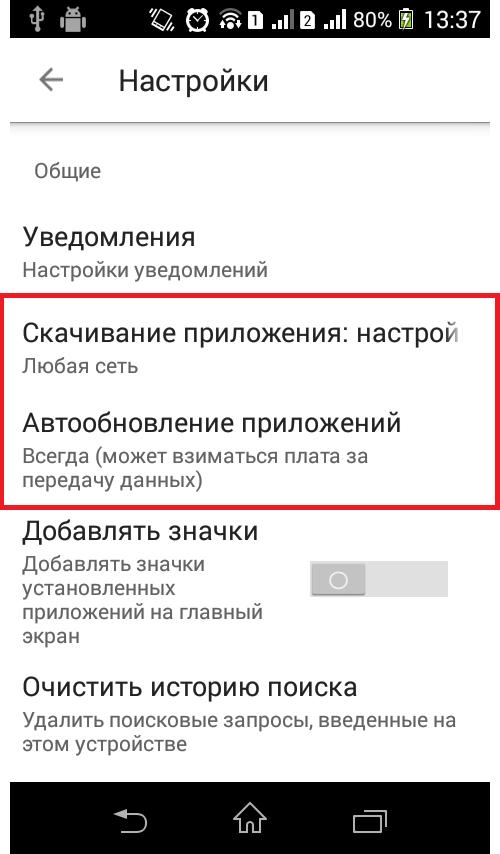
В параметрах автоматического обновления и скачивания приложений укажите Wi-Fi или любую сеть. Как только с вашего устройства будет активирован доступ в интернет, апдейты установятся самостоятельно.
Как обновить «Гугл.Карты» для Android в ручном режиме?
Но можно предположить, что для экономии трафика, когда оплата за подключение взимается оператором мобильной связи, пользователь автоматическую установку апдейтов отключил. В этом случае в системе будут появляться только напоминания о доступных обновлениях. Обновить «Гугл.Карты» можно и в этом случае, если в «Плей Маркете» через описанное выше меню зайти в раздел уведомлений и согласиться с установкой либо всех апдейтов, либо только выбранных приложений.
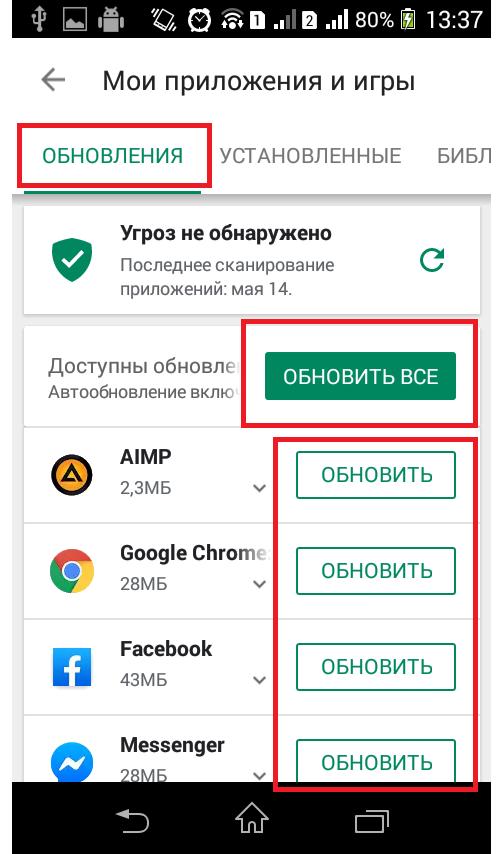
Аналогичные операции можно выполнить в разделе «Мои приложения», где при входе сразу же будет осуществлен поиск доступных обновлений.
Кардинальный метод обновления сервиса на мобильных девайсах
Еще одним достаточно простым и максимально эффективным способом считается полная переустановка приложения. Обновить «Гугл.Карты» можно либо после удаления исходного приложения с устройства, для чего потребуется наличие root-прав, либо с выполнением обычной повторной установки поверх существующей модификации из APK-файла, соответствующего самой последней версии апплета, загруженного, например, на компьютер.
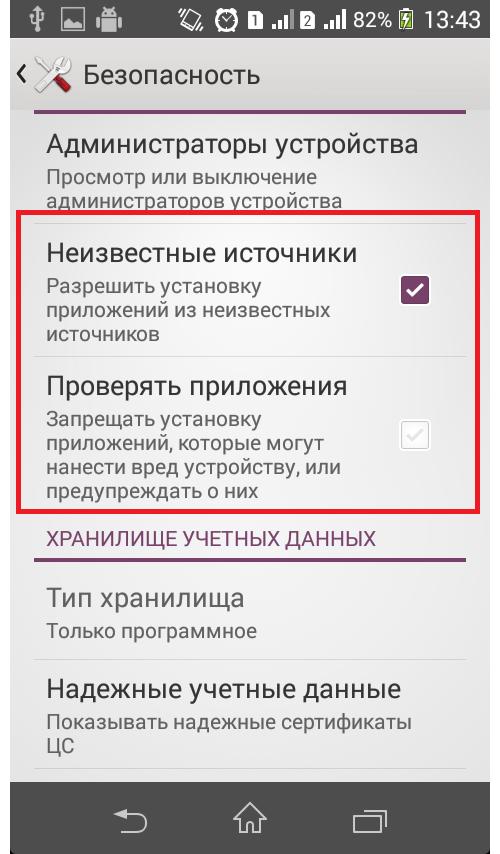
В этом случае необходимо будет дать разрешение на установку апплетов из неизвестных источников и на всякий случай отключить проверку приложений.
Обновление мобильного апплета через ПК
Аналогично предыдущим решениям, обновить «Гугл.Карты» можно при подключении мобильного устройства к стационарному ПК или ноутбуку после выполнения синхронизации по USB или через беспроводную связь. В самом простом случае можно использовать программы управления смартфонами или планшетами, разработанные производителями девайсов и установленные именно на ПК.
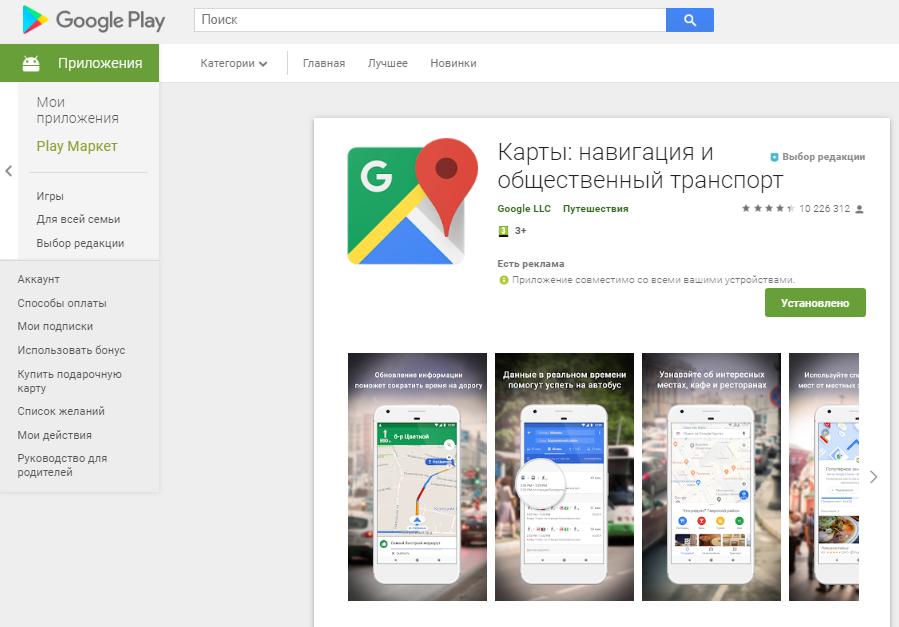
Также можно зайти на сайт «Плей Маркета» через любой из имеющихся на компьютере браузеров, найти там искомое приложение, а затем задать либо обновление, либо установку на мобильное устройство.
Примечание: если для одного аккаунта Google зарегистрировано несколько девайсов, выбрать требуемое устройство можно из выпадающего списка, который будет расположен справа от названия апплета.
Обновление стационарного компьютерного приложения
Если говорить о том, как обновить «Гугл.Карты» на компьютере при использовании приложения в качестве инсталлированной стационарной программы, обычно ручного вмешательства не требуется, поскольку при первой установке активируется специальный апдейтер, следящий за выходом обновленных версий программы.
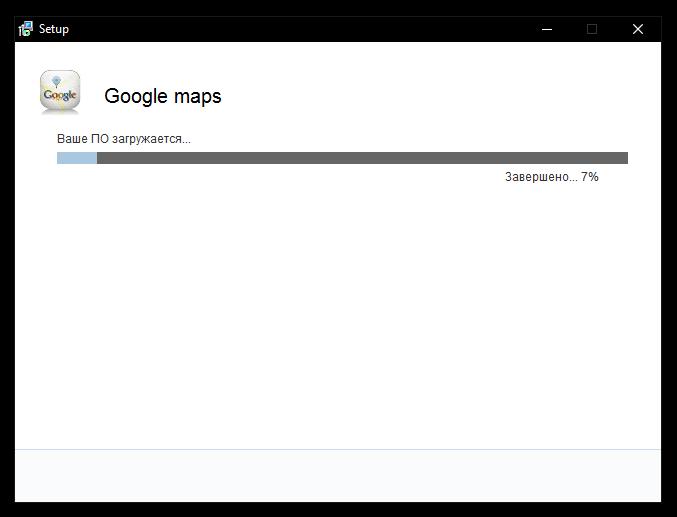
При обнаружении апдейта будет выдано уведомление, с которым нужно согласиться, после чего установка пройдет без вашего участия.
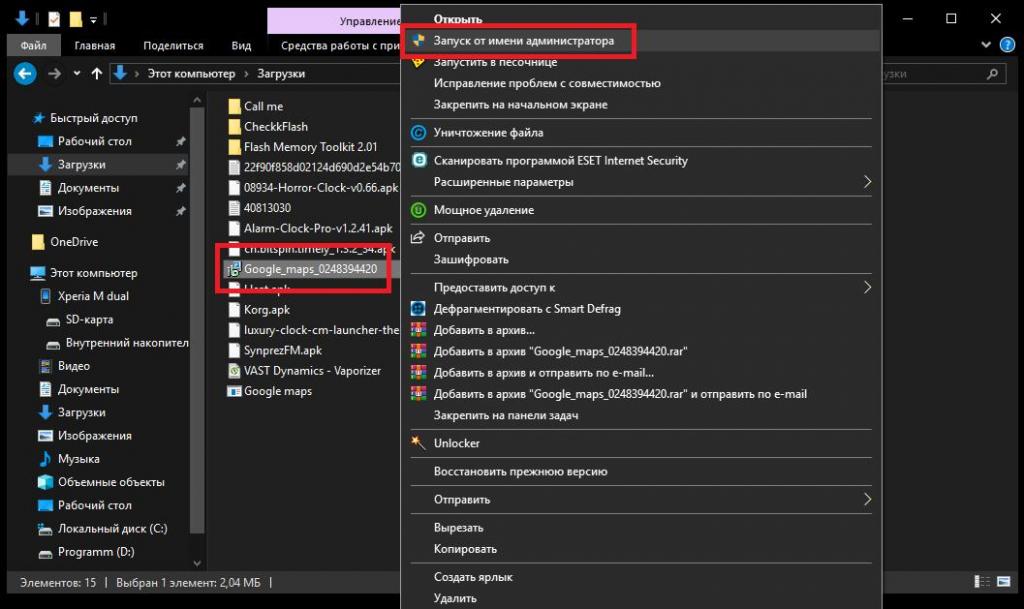
Точно так же просто можно удалить старую модификацию, скачать файл установки обновленной версии и инсталлировать приложение заново, запустив загруженный файл от имени администратора, что требуется в Windows модификаций седьмой и выше. Разумеется, чтобы средство обновления сработало вовремя, необходимо иметь на своем компьютерном терминале или ноутбуке активное подключение к интернету.
Использование эмуляторов Android
Напоследок можно предложить еще одно несколько нестандартное решение для тех пользователей компьютерной техники, которые предпочитают использовать в среде Windows эмуляторы Android-систем.
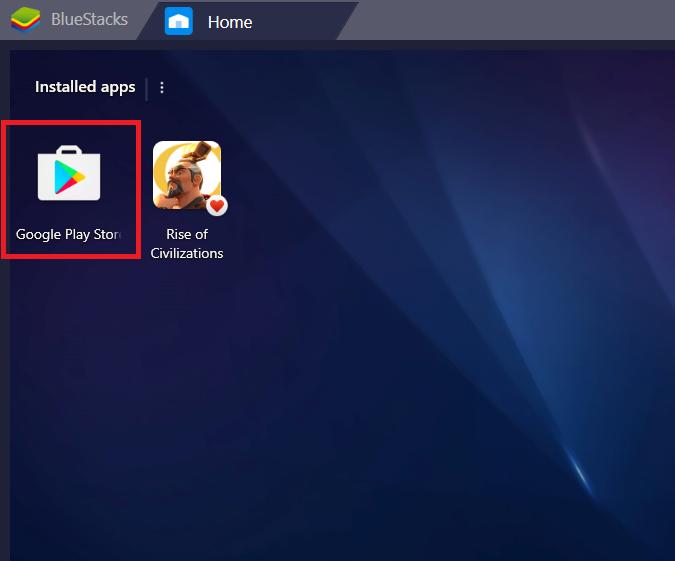
Например, в эмуляторе BlueStacks можете сразу перейти в файловое хранилище и выполнить установку или обновление апплета. В случае наличия инсталляционного файла формата APK установка выполняется с его использованием, но при этом сначала используется соответствующий пункт в основном меню, а затем указывается местоположение инсталлятора на жестком диске или съемном устройстве. Как уже понятно, в этом случае использовать программу, предназначенную для установки на ПК не нужно, поскольку в эмуляторе приложение будет работать ничуть не хуже. Но для самого эмулятора при его первичной установке необходимо соблюсти все минимальные требования, относящиеся к конфигурации компьютера или ноутбука, иначе среда Android не установится вообще (а если и установится, будет работать с повышенной нагрузкой на системные ресурсы).
Примечание: если вместе с «Гугл.Картами» вы используете связанные приложения вроде того же апплета для прокладки маршрута, может потребоваться и их обновление. Впрочем, для выполнения таких операций можете воспользоваться методами и советами, приведенными для основного апплета выше, поскольку все перечисленные действия будут точно такими же.